Win7怎么修改 HOSTS 文件禁止访问指定网站?
来源:pe吧 作者:Bill 发布于:2018-11-01 11:26:37 浏览:2190
HOSTS 是一个没有扩展名的系统文件,可以用记事本等工具打开,其作用就是将一些常用的网址域名与其对应的IP地址建立一个关联“数据库”,这么说,大家是不是觉得好难理解,其实这个文件最主要的目的就在于大家要访问一个网址,系统会优先从 HOSTS 文件中寻找对应的IP地址,如果找到了,系统会马上打开对应的网页,如果没有找到,则系统会再将网址提交DNS域名解析服务器进行IP地址的解析。
那么这篇文章就是PE吧给大家带来的Win7怎么修改 HOSTS 文件禁止访问指定网站的方法教程。
方法/步骤:
1、点击左下角的开始菜单,然后点击计算机;
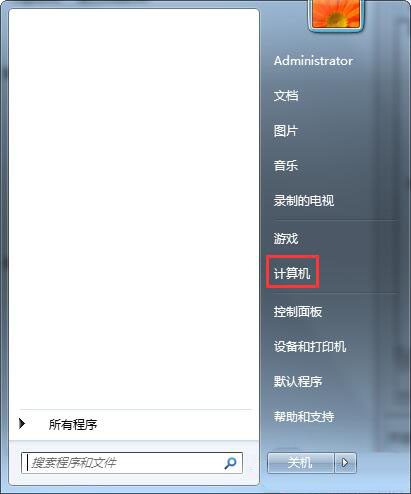
2、打开“C:\Windows\System32\drivers\etc”文件夹;
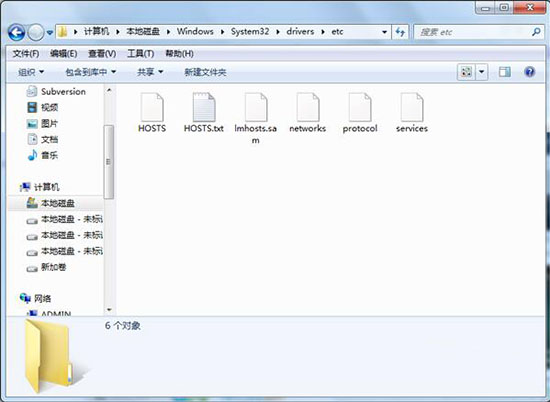
3、右键点击 HOSTS 文件,在打开的菜单项中选择属性;
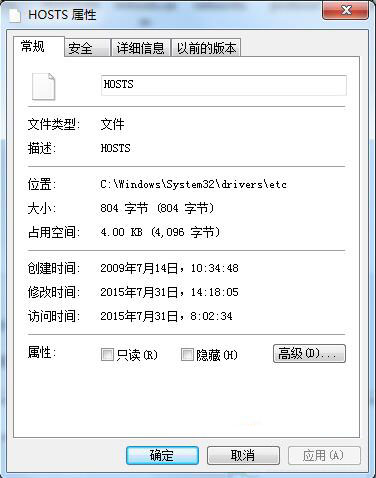
4、在 HOSTS 属性,点击安全选项卡 - 编辑;
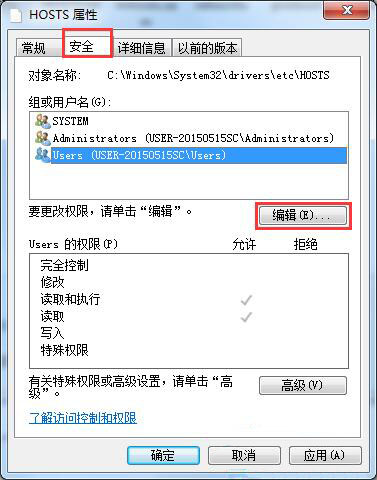
5、在 HOSTS 的权限编辑窗口中,选择 Users ,然后在下面选项中全部修改为“允许”点击应用,在弹出的警告窗口中点击是;
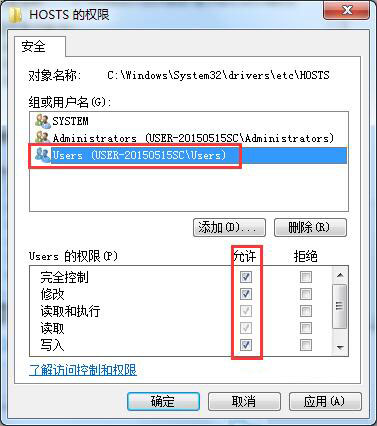
6、选择用记事本的方式打开 HOSTS 文件;
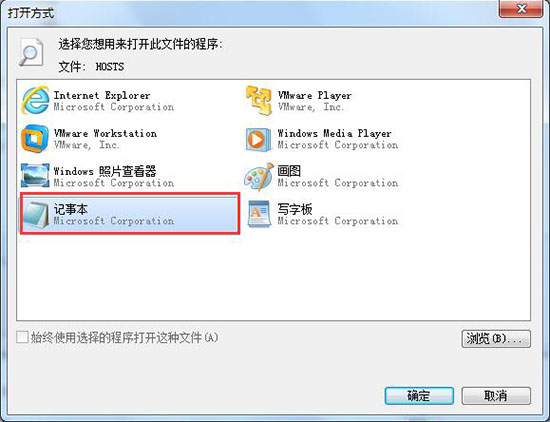
7、我们在 HOSTS 文件最后一行输入 127.0.0.1 空格 + 需要屏蔽的网址,例如 127.0.0.1 www.qq.com ,如果需要屏蔽多个网址的话,另起一行即可,完成修改之后,我们点击保存即可;
以上就是关于Win7怎么修改 HOSTS 文件禁止访问指定网站?Win7怎么修改hosts禁止访问指定网站的方法,如果用户们想要屏蔽指定网站的话,可以参考以上方法步骤进行操作哦,希望这篇教程对大家有所帮助。要想了解更多windows资讯,请继续关注PE吧。
推荐使用总裁团队旗下功能强大的封装产品
驱动工具 驱动总裁
一键重装 PE吧装机助理



